Způsoby, jak aplikovat hudbu na video na Androidu

- 3825
- 606
- Mgr. Rainhard Jánský
Kamery moderních smartphonů vám umožňují natáčet poměrně vysoce kvalitní videa, která lze zpracovat přímo na mobilním zařízení a nahrány na internet. Pro editaci videa bude vyžadován speciální software, nainstalován z oficiální sítě aplikací nebo síťových zdrojů, protože standardní funkčnost zařízení tuto možnost neposkytuje.
Pomocí programů třetích stran pro Android můžete připojit, upravovat video materiál, přidat efekty, přechody, text, zvuk a mnoho dalšího. Téměř vždy vystřelené video vyžaduje zpracování, například může často nutné řezat část videa, odstranit cizí zvuky nebo úplně odstranit zvukový provoz a také vytvořit speciální atmosféru s hudebním doprovodem. Navíc pro provádění všech těchto operací není nutné mít speciální dovednosti pomocí jednoduchých a pohodlných nástrojů pro Android, ani ten nejpokročilejší uživatel se s úkolem nedokáže vyrovnat.

Aplikace, s nimiž můžete na videu zveřejňovat hudbu
Zvažte, které programy lze použít ke zpracování videoobsahu na výstřelu v telefonu, a také o tom, jak odstranit zvuk a aplikovat hudbu na pozadí na video.
Editor videa a fotografií inshot
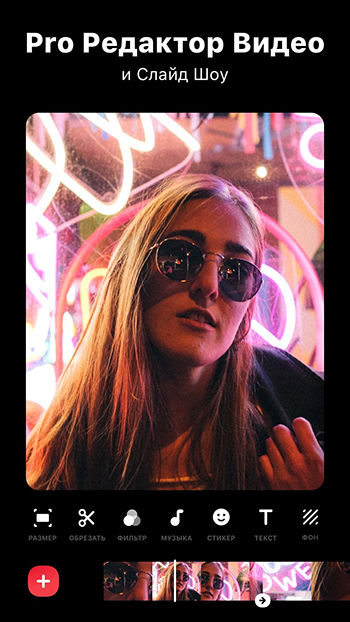
Vynikající program s ruským rozhraním, vhodným pro vytváření videí pro lístky, YouTube, WhatsApp, Snapchat a další služby. S Inshotem můžete aplikovat zvuk, oříznout video, sjednotit, otočit, rozostřit pozadí, přidat efekty, doplněk textem, nálepky atd. D. Profesionální editor podporuje většinu formátů video souborů a umožňuje vám kvalitativně zpracovat video před zveřejněním. K videu doporučenému inshotem nebo vlastním formátem můžete přidat do videa doporučeného inshotem nebo vlastním formátem, je možné upravit objem, útlum, urychlit video obsah a ukládat zvuk nebo spojení se zvukem, také podporuje extrakci hudby.
Editor videa pro YouTube, instalace a ořezávání
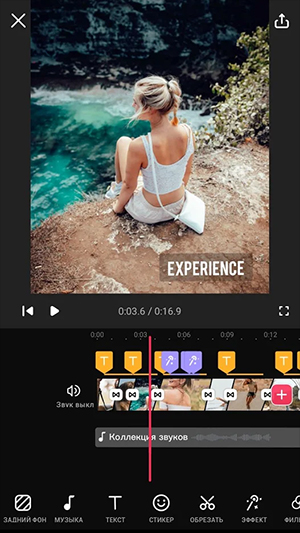
Další multifunkční produkt Inc Inc, který umožňuje zdarma (bez vodoznaků!) připoutat a upravit video materiál pro Instagram, YouTube, Vine a další populární zdroje. Program podporuje většinu formátů a používá se jak pro ukládání hudby do řady videa, tak pro oříznutí, připojení, používání přechodů a filtrů, přidávání textu, nálepky, rozmazání pozadí, komprese a převodu na formát MP4. Pomocí aplikace můžete přidat doporučené stopy nebo uložit do zařízení, upravit hlasitost a útlum a také extrahovat zvuk z nahrávání videa.
Vivavideo: Editor videa s hudbou, Slide Show
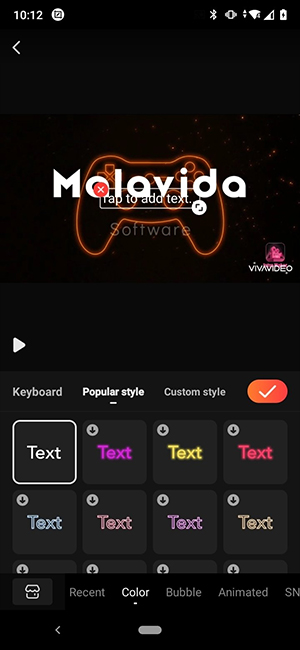
Jeden z nejlepších bezplatných programů v ruštině s fotografiemi, hudbou, efekty a všemi potřebnými nástroji pro profesionální úpravy a úpravy video souborů. Editor vám umožňuje vytvářet vysoce kvalitní videa s přechody, používání efektů a textů, témata pro zpracování obsahu, snímku s fotografiemi a hudbou a mnohem více. V programu můžete na video uložit zvuk, upravit svazek, přidat sluneční hlas a zvukové efekty.
Videoshow video editor

Funkční editor videa se širokými možnostmi úprav a úpravy video souborů. Program umožňuje používat více než 50 témat k vytvoření videa, efektů, filtrů, hudebních skladeb, textu, nálepky a dalších pokročilých funkcí. Ve společnosti VideoShow můžete přidat hudbu, zvukové efekty, svůj vlastní hlas, dudl do videa, zvětšit nebo snížit měřítko, vytlačit soubor, vystřihnout, vystřihnout zbytečné části, uložit zvukový doprovod z natáčeného video materiálu do souboru MP3.
Video Editor Movavi Clips
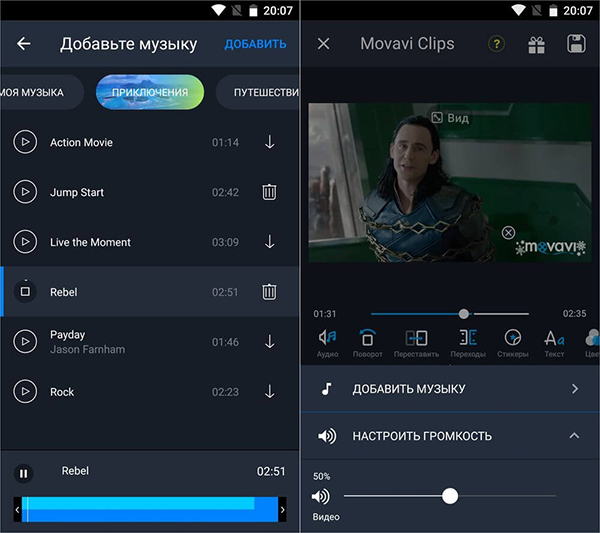
Skvělá aplikace pro vytváření profesionálního obsahu zdarma a bez nepříjemné reklamy. S klipy Movavi pro mobilní zařízení můžete snadno lepit, řezat, otočit, přidávat přechody, hudbu, text, nálepky na fotografie a videa. Program je k dispozici podle ARCEPS a všech potřebných nástrojů pro zpracování. Klipy Movavi vám umožňují vytvářet zajímavá atmosférická videa, snímku s hudbou, hlasem za rámem, přidávání vlastního loga pomocí filtrů, efektů a dalších možností.
Jak odstranit zvuk
Uživatelé se často setkávají s nutností odříznout zvukovou stopu z materiálu výstřelu, protože zvuky doprovázející nahrávku v době natáčení ani nikam nevedou, a to ani v době, kdy je hudební skladba nasazena. Zvuk můžete odstranit z videa přímo na telefonu pomocí mobilních aplikací, některé z nich jsme prozkoumali. Podívejme se nyní na to, jak smazat zvuk z videa na Androidu pomocí populárních editorů videa.
S inshotem
Zakázat zvuk ve video souboru pomocí aplikace Inchot pro Android je velmi jednoduchý. Pro vyřešení problému provádíme následující akce:
- Program spustíme;
- Jdeme do sekce „Video“, která je v bloku „Vytvořit nový“ (při prvním spuštění umožňujeme přístup aplikace k souborům v zařízení);
- Vybereme požadovaný soubor, se kterým budeme pracovat, klikněte na zelenou značku níže;
- Video bude načteno v programu a nástroje pro práci s materiálem budou k dispozici níže, video silnice se zobrazí na panelu nástrojů - klikněte na něj, po kterém se zobrazí panel s některými akcemi;
- Pomocí posuvníku snižte objem na minimum a držte se na tři body v okolí - „Aplikujte na všechno“. Připraven.
Použití klipů Movavi
Video můžete také vytvořit video bez zvuku pomocí editoru videa Movawi. Akce budou podobné těm, které jsme provedli v inshotu:
- spustit aplikaci;
- Klikněte na tlačítko s obrázkem Plus ve spodní části obrazovky (povolte přístup k souborům na smartphonu, pokud je software poprvé spuštěn);
- Klikněte na tlačítko „Video“ se značkou videokamery ve spodní části obrazovky;
- Vyberte soubor, klikněte na tlačítko „Spuštění úpravy“;
- Uveďte poměr stran pro video;
- Objekt bude přidán do programu, pod ním bude panel nástrojů - kliknutím na tlačítko „Audio“ změníte parametry zvuku;
- Vyberte tlačítko „Nastavení hudby a zvuku“ zde s obrázkem Gear;
- Přesuneme posuvník hlasitosti na minimum, klikneme na tlačítko Nastavení pro návrat do zpracovaného materiálu.
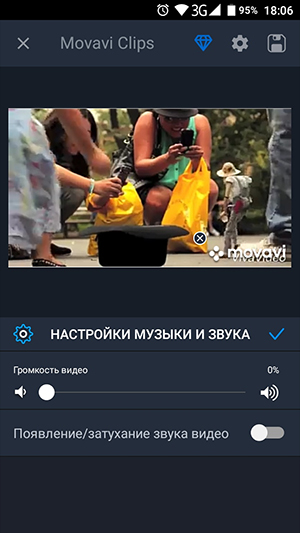
Podobně můžete z videa odstranit zvuk pomocí jiných programů pracujících s video soubory a nabídnout tuto možnost. Alternativní možnost pro odstranění zbytečných zvuků z videozáznamů na Androidu zahrnuje použití speciálních online služeb. Princip jejich operace je jednoduchý: stáhnete si soubor, služba jej zpracovává, po kterém soubor stáhnete do zařízení bez zvuku. Kromě toho je v některých převodnících přítomna schopnost pracovat se zvukem.
Jak vložit hudbu do videa na Android
Pomocí výše uvedených aplikací v telefonu můžete přidat hudební skladbu do výstřelu. Přidání vhodné písně nastaví obsah na obsah požadované nálady, takže má smysl tuto techniku používat ve většině případů. Kromě toho je snadné na zařízení Android. Zvažte, jak můžete zveřejňovat hudbu na videu na telefonu na příkladu některých populárních aplikací.
S inshotem
Na video můžete aplikovat zvuk inshotem takto:
- Otevřete aplikaci, přejděte do sekce „Video“ a stiskněte zelené tlačítko „nové“ s obrázkem Plus a vyberte nový video soubor (nebo vyberte jeden z dříve vytvořených projektů pod ním, pokud se potřebujete vrátit do zpracování válce);
- Vyberte požadovaný video soubor (nebo několik) a klikněte níže na zeleném zaškrtnutí;
- Na panelu nástrojů, přímo pod válečkem, klikněte na tlačítko „Hudba“;
- V dalším okně můžete přidat skladby stisknutím odpovídajícího tlačítka, zvukových efektů nebo nahrávání z mikrofonu (musíte poskytnout přístup k aplikaci do mikrofonu zařízení);
- Například přidejte skladbu, proto vybereme požadovanou možnost z doporučených kompozic nebo přejdete na kartu „Moje hudba“ a vyberte skladbu z dostupného na smartphonu (nejprve můžete poslouchat), klikněte vedle vybraného zvuku nahrávání „použití“;
- Pomocí dostupných nástrojů můžete zvuk přesunout do požadované oblasti a poté kliknout na tlačítko pomocí zaškrtnutí (zvýrazněním zvukového provozu můžete také zřezat skladbu, pokud je delší než video);
- Vrácení do okna pro úpravu videa můžete upravit svazek;
- Po dokončení uložíme soubor stisknutím „Uložit“ v horní části obrazovky.
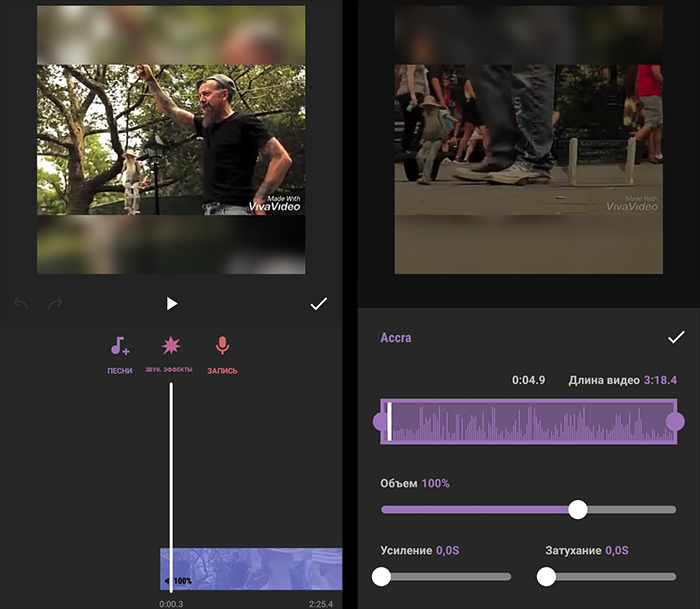
Použití klipů Movavi
S touto aplikací je snadné použít zvuk na video obsah:
- Spusťte software a stiskněte tlačítko s obrázkem plus ve spodní části obrazovky;
- Vyberte „Video“ se značkou videokamery, označte požadovaný soubor;
- Přidejte video do pracovní oblasti programu stisknutím tlačítka „Začněte úpravy“;
- Uveďte poměr stran pro video;
- Na panelu nástrojů klikněte na tlačítko „Audio“;
- Ve spodní části obrazovky klikněte na tlačítko ve formě ikony „+“ a v okně, která se otevírá, vyberte zvukový záznam textu média nebo přejděte na kartu „Moje hudba“ přidejte stopu ze zařízení ;;
- Vyberte prvek, klikněte na „Vybrat“;
- V případě potřeby upravíme dobu trvání zvuku, můžete také přidat několik zvukových cest do jednoho válce;
- Na konci procesu úpravy a instalace si výsledek ponecháme, klikneme na ikonu Disknet v pravém horním rohu, v novém okně uložíme soubor stisknutím tlačítka ve spodní části obrazovky.
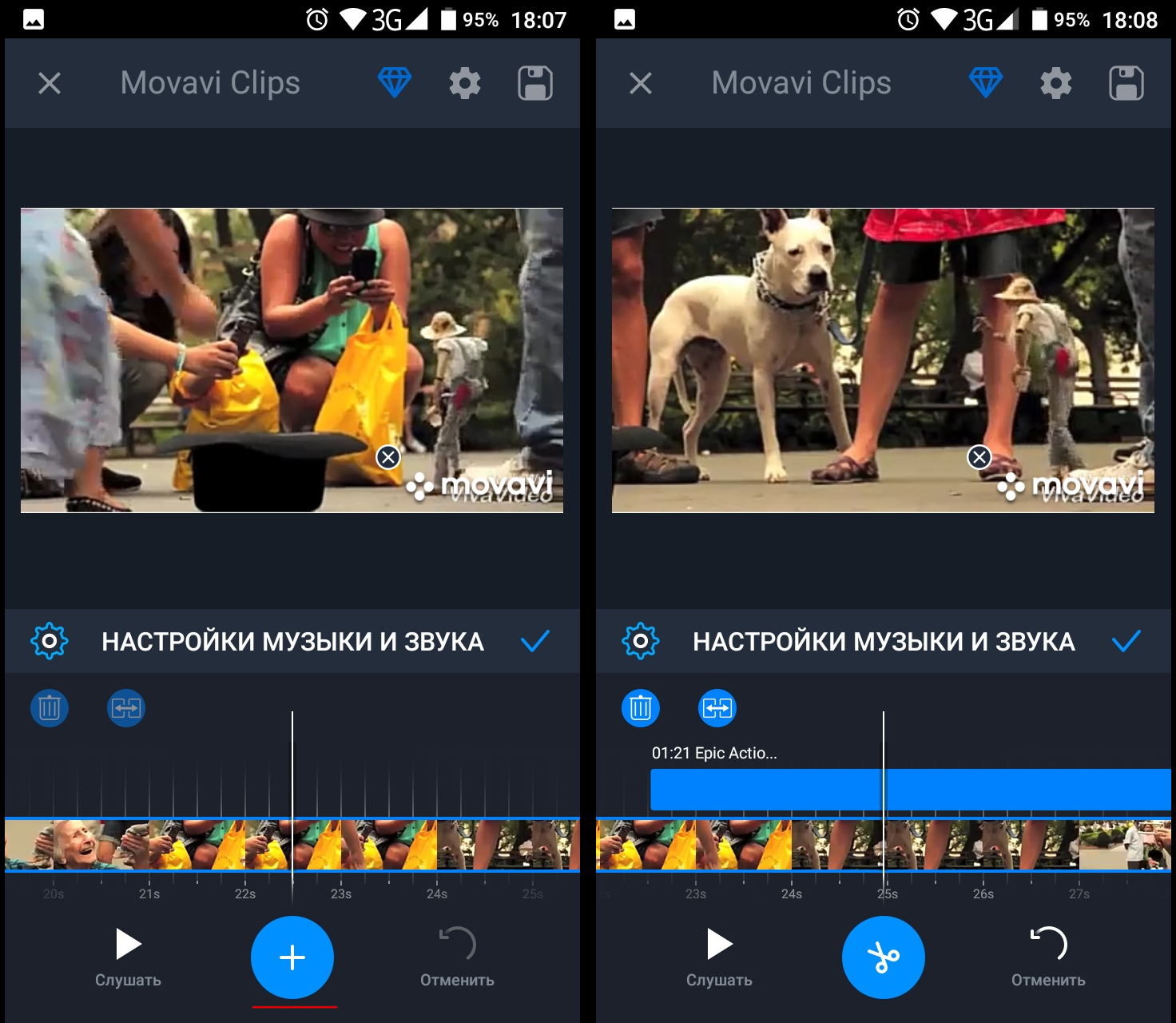
Podobné akce vám umožní vložit hudbu do videa a při použití Vivavideo, Videoshow nebo jiných aplikací. Rozhraní programů, i když je to trochu odlišné, ale princip práce s nimi zůstává stejný.
V Google Play pro zařízení Android je spousta softwaru, zde najdete programy jakýchkoli specifik v hojnosti, včetně editorů videa. Většina populárních aplikací kategorie nabízí širokou sadu nástrojů pro úpravy a instalaci. Pokud znáte další dobré programy, které přidá zvuk do videa do Androidu, sdílejte názor v komentářích.
- « Jak nainstalovat Bluetooth do počítače
- Opravy chyb v systému Windows není dostatek místa na disku »

